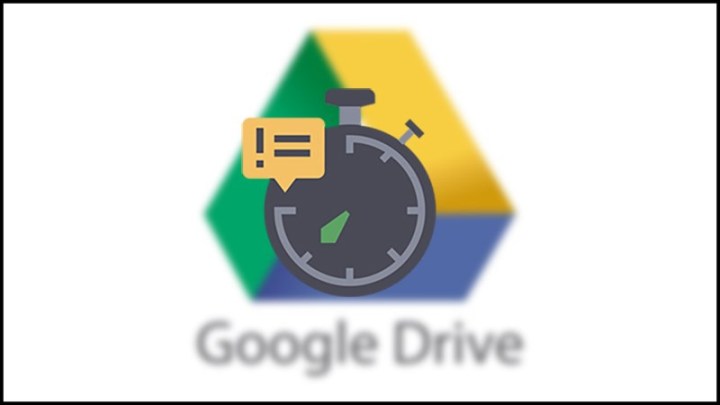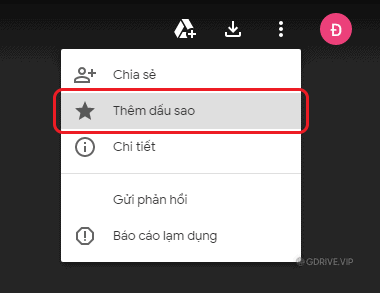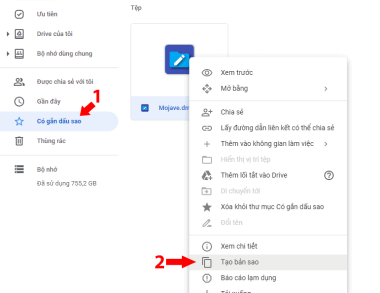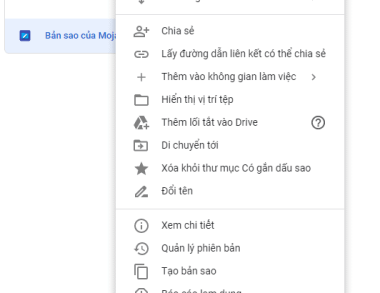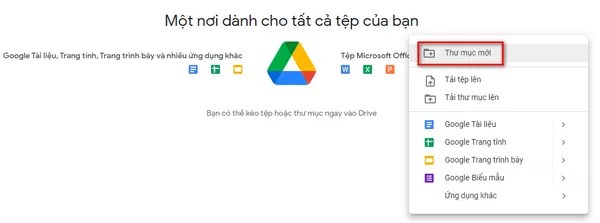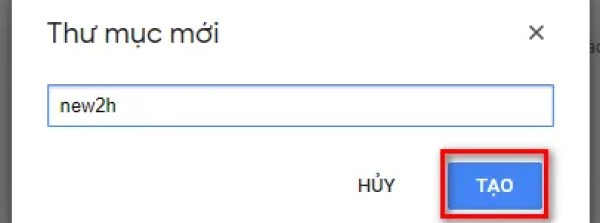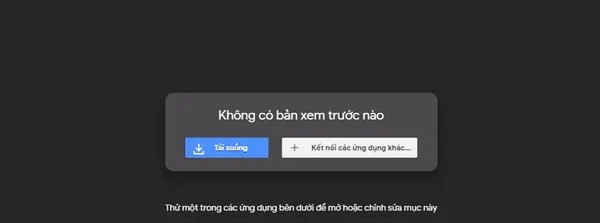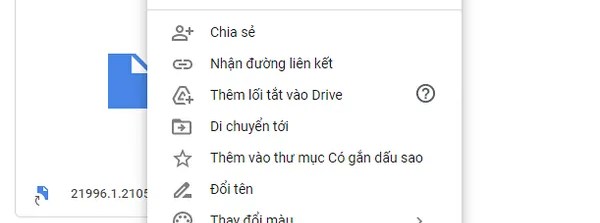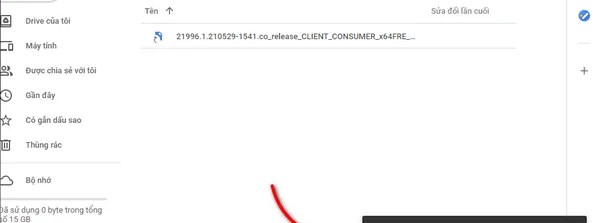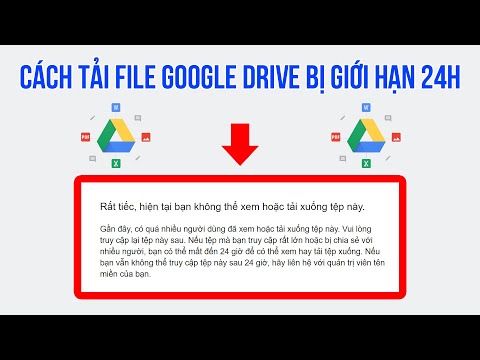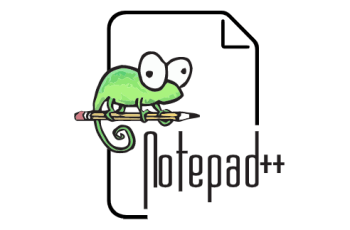Thật khó chịu khi cần tải một file nào đó từ Google Drive mà file đó bị giới hạn tải trong 24h.
Các thông báo bạn có thể nhận được là:
“Đã vượt quá hạn ngạch tải xuống đối với tệp này do đó bạn không thể tải tệp xuống vào lúc này.”
hoặc
“Rất tiếc, hiện tại bạn không thể xem hoặc tải xuống tệp này”
Thông thường các bạn sẽ dùng cách sau để tải:
Mở file đó lên -> Nhấn Thêm lối tắt vào Drive -> Vào tài khoản Google Drive của bạn tìm đến file đó -> Click chuột phải và Tạo bản sao -> Cuối cùng là Download file đó về
Nhưng từ tháng 5/2020, Google Drive đã fix, cách đó không còn dùng được nữa, chưa kể là quá trình này hơi dài dòng phức tạp và nếu bạn copy file lớn hơn 15gb thì tài khoản Google Drive miễn phí của bạn sẽ không đủ dung lượng để Tạo bản sao. Nhưng không sao, hôm nay GDrive.VIP sẽ hướng dẫn bạn 2 cách tải file trên Google Drive bị chặn tải 24h mẹo tải thủ công hoặc bằng Python nhanh chóng hơn.
Cách download file Google Drive bị giới hạn tải 24h thủ công
Lưu ý: Cách này dung lượng trống của tài khoản của bạn phải lớn hơn file muốn tải.
Bước 1: Đăng nhập tài khoản Google Drive của bạn
Bước 2: Mở file giới hạn ở 1 tab mới rồi ấn vào Thêm dấu sao (Add star)
Bước 3: Quay lại tài khoản Google Drive ấn vào Có gắn dấu sao (Stared) -> Click chuột phải vào file và chọn Tạo bản sảo
Bước 4: Cuối cùng, click chuột phải vào bản sao mới tạo chọn Tải xuống
Vậy là đã tải xuống thành công rồi.
Cách tải link Google Drive khi bị giới hạn 24 giờ – nén folder file
Bước 1: Truy cập vào tài khoản Google Drive của bạn và tạo một thư mục mới
Tạo một thư mục mới trong tài khoản google drive của bạn bằng cách chuột phải vào chổ trống và nhấn “Thư mục mới”
Đặt tên bất kỳ cho thư mục mới tạo.
Nhấn “Tạo” để hoàn tất.
Bước 2: Tạo bản sao link cần tải và copy vào thư mục vừa mới tạo
-
Với link có dạng như ở trên để tạo bản sao trước hết các bạn cần đổi tên link từ
https://drive.google.com/uc?id=1dI4OkWIWyhkNzbdlp7T074GMmimnWZd4&export=download
sang https://drive.google.com/file/d/1dI4OkWIWyhkNzbdlp7T074GMmimnWZd4/view
Chú ý phần mình tô đậm nhé. Nếu hoàn tất thì link mới sẽ như này.
Giờ bạn hãy tạo một bản sao của file bằng cách nhấp vào biểu tượng trên hình
Chọn Drive của tôi, sau đó chọn thư mục đã tạo ở bước 1 và nhấn Thêm lối tắt để hoàn tất
Bước 3: Tiến hành tải cả thư mục thay vì chỉ tập tin
Ở bước này thay vì bạn tải về ở tập tin thì bạn hãy tải về cả thư mục như hình dưới.
Nhấn dấu đổ xuống ở thư mục new2h > nhấn tải xuống
Ok vậy là nguyên thư mục sẽ được nén và tải kèm tập tin bị giới hạn. Sau đó bạn giải nén ra để sử dụng file thôi.
Cách tải file Google Drive bị giới hạn tải 24h bằng Python
Các bạn xem video dưới đây:
Video hướng dẫn tải file Google Drive bị giới hạn tải 24h
Lưu ý: Lần sau bạn muốn tải file Google Drive bị giới hạn 24h thì chỉ cần thực hiện các bước ở phút thứ 10:26 thôi nhé, không cần phải làm các bước trước đó
Tài nguyên để download file Google Drive bị giới hạn tải 24h
https://www.python.org/downloads/
Hy vọng 2 cách trên sẽ giúp các bạn tải file Google Drive bị limit 24h
Chúc các bạn thành công!